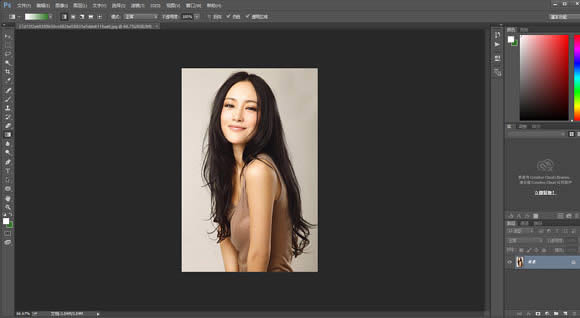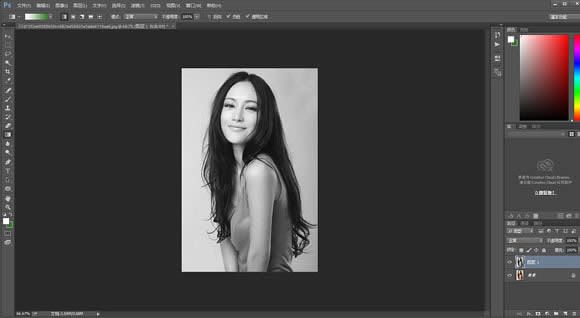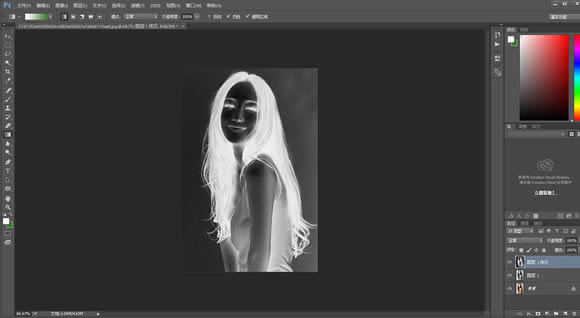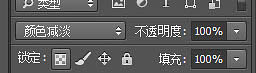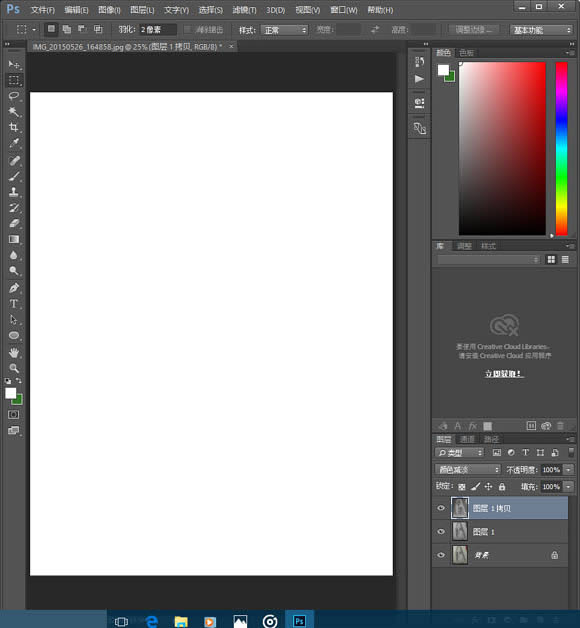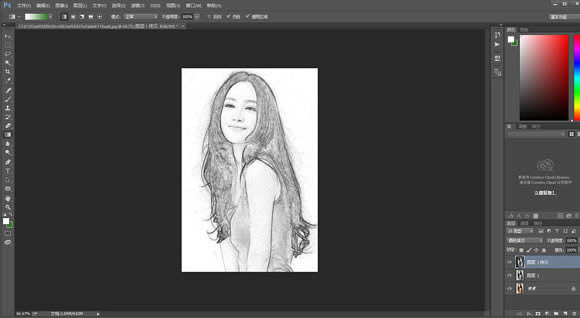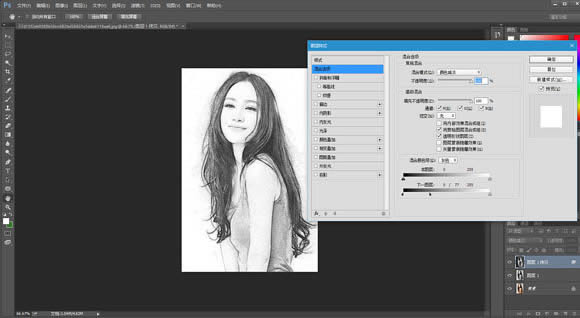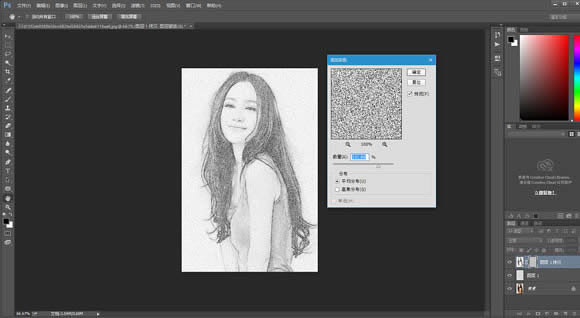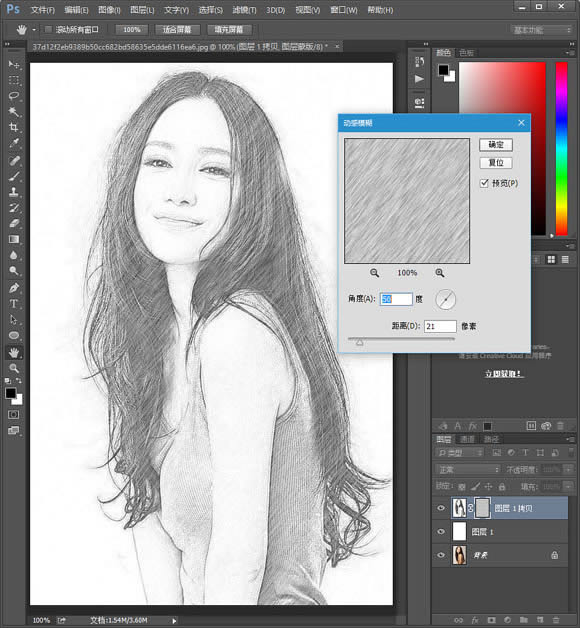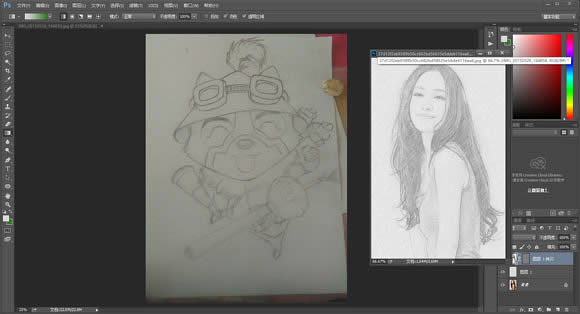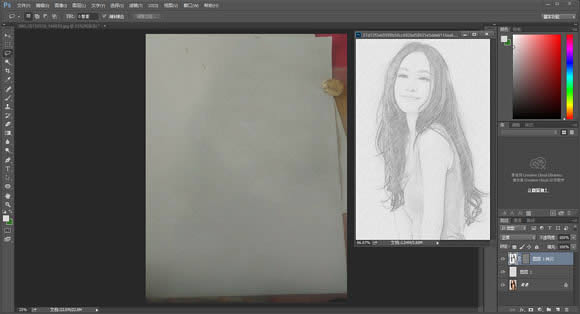把美女照片转换黑白素描照片的PS图文说明教程
发表时间:2023-07-24 来源:明辉站整理相关软件相关文章人气:
[摘要]作者转素描的方法跟以往的接近,都是用滤镜和图层叠加来完成;只是后面叠加了纸张素材,这样效果图看上去更逼真。最终效果 原图 一、打开图片,ctrl+j复制一层,ctri+shift+u去色,ctrl...
作者转素描的方法跟以往的接近,都是用滤镜和图层叠加来完成;只是后面叠加了纸张素材,这样效果图看上去更逼真。最终效果

原图


一、打开图片,ctrl+j复制一层,ctri+shift+u去色,ctrl+j复制去色层,ctrl+i反相。
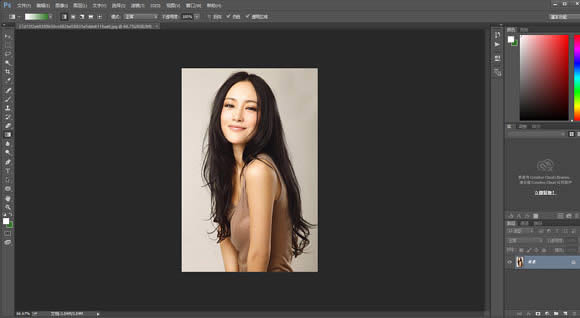
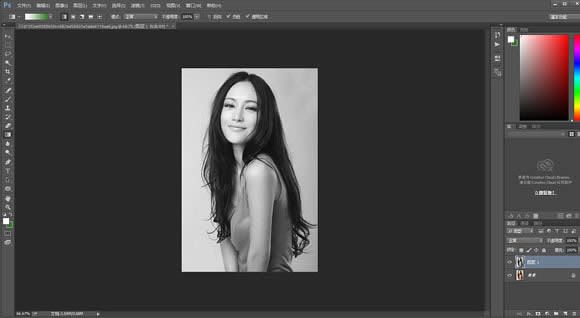
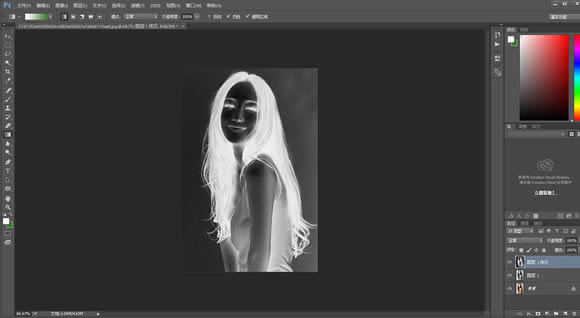
二、混合模式,颜色减淡。
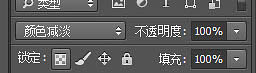
三、此时图片应该是这个样子的。
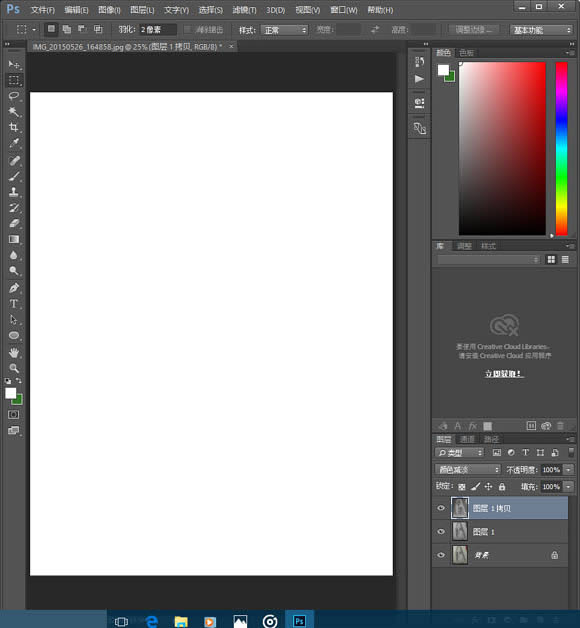
四、执行“滤镜—其他—最小值”两个像素。
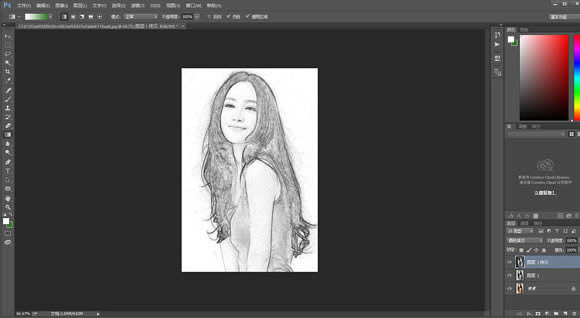
五、双击图层缩略图,按住alt向右拖动下一图层。
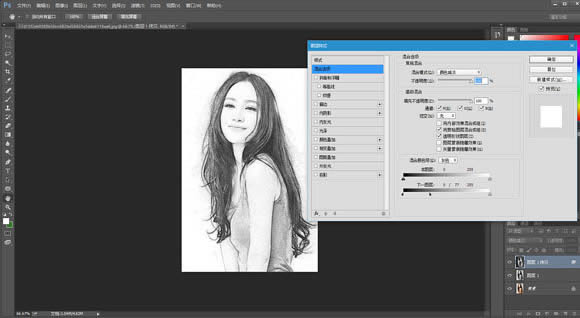
六、合并图层1图层一副本,添加图层蒙版,在图层蒙版执行“滤镜—杂色—添加杂色”。
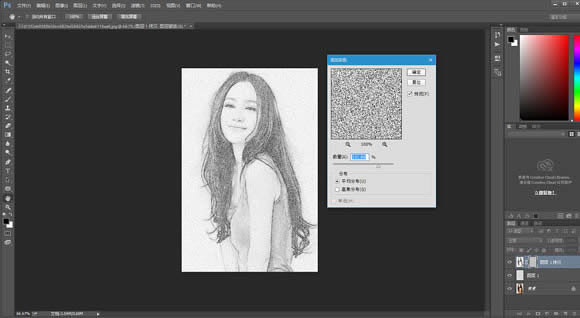
七、在图层曾蒙版上执行“滤镜—模糊—动感迷糊”。
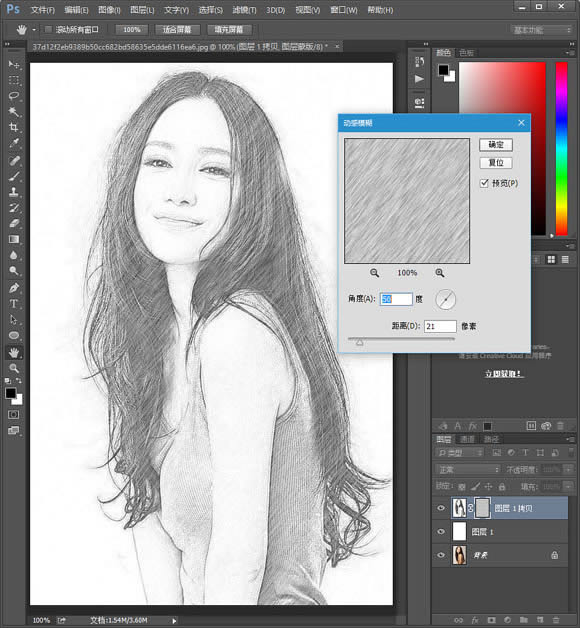
八、将图层1副本拖入背景素材当然这之前要干掉提莫君,混合模式正片叠底,完成最终效果。

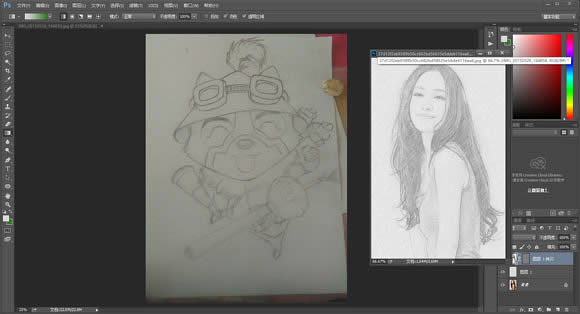
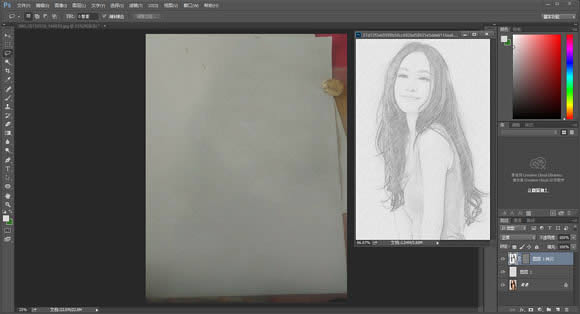
最终效果:

Photoshop默认保存的文件格式,可以保留所有有图层、色版、通道、蒙版、路径、未栅格化文字以及图层样式等。